Hur man åtgärdar Netflix Black Screen-problem
Miscellanea / / March 09, 2022
Netflix är en av de gigantiska leverantörerna av streamingtjänster som tillhandahåller miljontals innehåll som webbserier, exklusiva filmer, dokumentärer, Anime och annat nationellt och regionalt innehåll. Men som andra stora streamingtjänster har Netflix ibland också fel och fel som kan störa din tittarupplevelse. OEtt av de vanligaste problemen är Netflix-problemen med svart skärm när videoinnehållet streamas på vår enhet. Oavsett vilken enhet du använder, rapporterar många användare att deras skärm blir svart och ingenting är synligt. Många faktorer är ansvariga för problemet med svart skärm, som serverproblem, korrupta installationsfiler eller systemfiler. Så låt oss se några felsökningstips för att lösa det här problemet utan att behöva göra något.

Sidans innehåll
-
Hur man åtgärdar Netflix Black Screen-problem
- Starta om enheten och routern
- Kontrollera om det finns avbrott i servern
-
Logga ut och logga in igen
- För ansökan
- För webbläsare och mac OS
-
Rensa app/webbläsardata och cache
- För webbläsare
- För ansökan
- Stäng av VPN
- Använd Miniplayer/PIP-läge
- Inaktivera Eye Comfort Mode
- Sök efter system- och Netflix-appuppdatering
- Installera om Netflix på din enhet
- Slutsats
Hur man åtgärdar Netflix Black Screen-problem
Problemet med den svarta skärmen i Netflix har dock redan eskalerat i Netflix-communityt, och en del grundläggande upplösning är redan tillgänglig på Netflix hjälpcenter hemsida. Men innan du går vidare till metoderna, kontrollera först om det finns någon fysisk skada i HDMI-kabeln. Ibland ändrar vi våra systeminställningar men glömmer att kontrollera mindre faktorer som trasiga ledningar, internetanslutning eller skärmproblem på din skärm.
Starta om enheten och routern

Ett av de primära problemen med streamingproblemet är internethastigheten. Kontrollera din nätverkshastighet med olika webbplatser, och om du har ett låghastighetsproblem kan det hända att Netflix inte fungerar korrekt. För att åtgärda alla mindre buggar i ditt system och din router, starta om en gång. Innan du startar om båda enheterna, koppla ur alla anslutna kablar, vänta i 20-30 sekunder, anslut tillbaka den och slå på enheten och kontrollera om problemet är löst eller inte.
Kontrollera om det finns avbrott i servern

Ett annat stort problem är avbrottet på Netflixs server. Om servern är nere kan du få problem med svart skärm på Netflix. Du kan kontrollera eventuella avbrottsproblem för Netflix från många webbplatser eller helt enkelt söka efter ett avbrott hos Netflix. Du kan också besöka Netflix webbsida för att veta om det finns ett problem med deras servrar. Vänta tills problemet är löst. Det kommer inte att ta längre tid.
Logga ut och logga in igen
Följande metod är också lätt ibland, och användardata kan skadas av olika anledningar. Du kan logga ut från Netflix och logga in igen för att åtgärda problemet.
För ansökan

- Öppna Netflix-appen på din enhet och tryck eller klicka på profilikonen.
- Tryck eller klicka nu på utloggningsalternativet från listan.
- För Windows klickar appen på alternativet fler och klickar sedan på utloggningsalternativet.
- När du har loggat ut igen öppnar du appen, anger dina uppgifter och kontrollerar problemet.
För webbläsare och mac OS
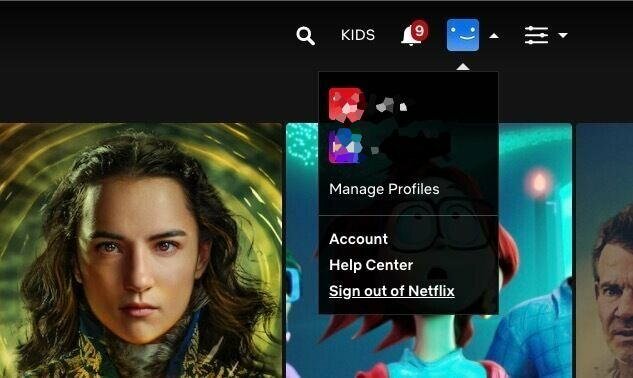
Annonser
- Öppna webbläsaren och gå till Netflix webbplats och then navigera och klicka på profilikonen och klicka på logga ut från rullgardinsmenyn.
- Stäng sidan och webbläsaren och vänta i 10-20 sekunder.
- Öppna nu webbläsaren och skriv in dina uppgifter för att logga in igen.
Rensa app/webbläsardata och cache
Ibland skapar cachefilen också problem. Cachefilerna skapas automatiskt för att snabbt kunna använda appen eller webbläsaren. Det minskar också appens laddningstid och webbläsaren, men flera samma cachefiler skapar problem över tiden.
För webbläsare
- Öppna webbläsaren och klicka på alternativet eller ikonen med tre punkter i det övre högra hörnet av webbläsaren.
- Välj nu Inställningar och klicka sedan på Rensa webbinformation från integritet och säkerhet.
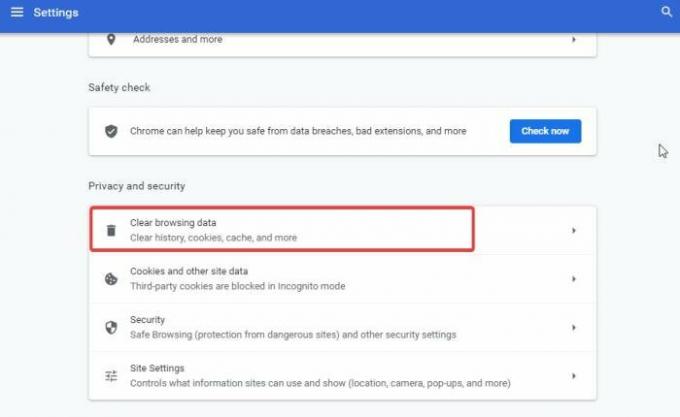
- Välj tidsintervall under Rensa webbinformation, markera alla kryssrutor och klicka på Rensa data.
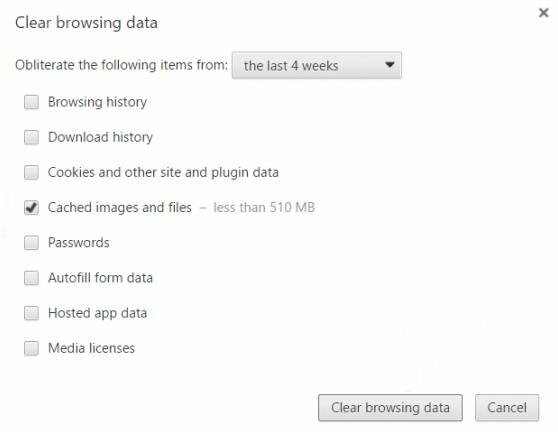
- Vänta sedan tills processen är klar, starta om webbläsaren, öppna Netflix och leta efter problemet.
För ansökan
- Öppna systemets inställningar och gå sedan till Apparna och meddelandet.
- Tryck nu på Se alla appar och navigera till Netflix.
- Välj nu alternativet Lagring och cache, tryck på Rensa cache och vänta tills enheten automatiskt tar bort cache.

- Tryck sedan på Rensa data för att radera appdata och starta om enheten.
Stäng av VPN
Netflix håller en del av sina program endast regionalt skyddade, vilket innebär att användare utanför deras regioner inte kan se programmet. Det är för att skydda de regionala lagar och förordningar för videoguider. Men vissa användare tenderar att använda VPN-tjänster för att kringgå de regionala begränsningarna. Så vänligen inaktivera VPN och se om problemet kvarstår.
Använd Miniplayer/PIP-läge
I vissa fall kvarstår problemet på grund av dålig konfiguration av operativsystemet. Det här problemet är mycket vanligt för Android-användare. Du kan enkelt fixa det genom att flytta videon till PIP-läge och sedan tillbaka till det ursprungliga helskärmsläget för att få det att köra.
Annonser
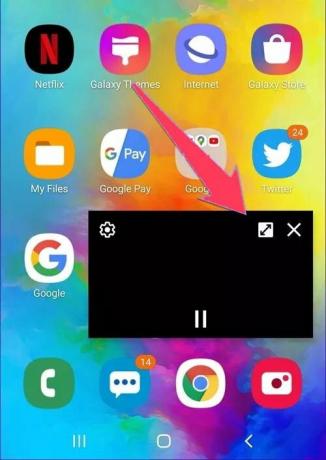
För att använda PIP-läge, dra helt enkelt videon till botten av skärmen. Detta kommer att minimera skärmen och du kommer att köpas tillbaka till din smartphones startskärm.
Inaktivera Eye Comfort Mode
Många smartphones har nu ett inbyggt ögonkomfortläge så att användarna enkelt kan använda sina telefoner i mörkrets ljus. Men sådana funktioner är lite gimmickiga eftersom de också kan störa andra appar. Så vänligen inaktivera detta läge på din telefon. Det kan listas som "Ögonkomfortläge", "blåljusläge" eller "nattläge" i din smartphones inställningar.
Notera
Inte bara ögonkomfortläge, utan många appar från tredje part tillhandahåller också denna tjänst att placera filter över skärmen för en bättre tittarupplevelse. Men sådana appar skapar också hinder för Netflix-appen. Så vi rekommenderar att du återkallar deras "rita över appar"-behörigheter eller avinstallerar dem alla tillsammans. Några av de vanliga apparna som skapar sådana problem är - Facebook Messenger, Bluelight filter, Pixel Battery Saver, Brightness increaser, etc.
Sök efter system- och Netflix-appuppdatering
Vi har redan sagt att problemet redan har eskalerat problemet till Netflix. Dessutom tillhandahåller Netflix regelbundet uppdateringar till sin användare för att göra appen effektivare att optimera med en fantastisk användarupplevelse. Problemet med svart skärm beror dock också på den gamla versionen av OS-firmware.
För att uppdatera Netflix-appen, gå till den officiella App Store för ditt operativsystem och sök efter Netflix eller klicka på Sök efter uppdateringar.

Om någon uppdatering är tillgänglig, uppdatera sedan appen och för systemuppdatering, gå till inställningen, leta efter uppdateringarna och ladda ner och installera uppdateringarna på din enhet.
Installera om Netflix på din enhet
Den sista metoden är att installera om Netflix-appen på din enhet. Ibland blir appfilerna skadade och för att åtgärda problemet är ominstallation den möjliga lösningen.
- Tryck och håll Netflix-appen och dra för att avinstallera appen.
- Gå nu till den officiella appbutiken, sök efter Netflix och installera appen igen på enheten.
- Efter installationen öppnar du appen, anger din autentiseringsuppgifter för att logga in och kontrollera om problemet är löst.
Notera
Detta är inte slutet på listan för att fixa Netflix Black Screen-problemet eftersom appen är tillgänglig på en uppsjö av enheter och det är inte möjligt att lägga till korrigeringar för varje enhet. Om du använder Netflix-appen på Samsung Smart TV eller konsolenheter, finns det några fler felsökningssteg du kan följa:
För Smart TV: Inaktivera Samsung Instant (för Samsung TV) och inaktivera Auto-Adjust Display Refresh Rate (för streamingenheter som Roku eller Firestick)
För konsoler: Aktivera HDCP 1.4 från videoinställningar och inaktivera appar för ljudförstärkare som Dolby eller Viper.
För konsolanvändare rekommenderar vi att du läser vår andra guide, som tar upp samma problem – Fix: Xbox Series X och S Netflix Black Screen Problem
Slutsats
Här är alla metoder för att fixa Netflix-problemet med svart skärm på flera enheter. Om du fortfarande står inför problemet, försök att öppna och logga in på ditt konto på en annan enhet. Vi hoppas att ovanstående metoder kommer att lösa ditt problem, och om ingen av ovanstående lösningar fungerar, rapportera problemet till Netflix hjälpcenter.


![Lista över bästa anpassade ROM för Cubot Echo [Uppdaterad]](/f/fddd3f25d2830692a6d7ee84b024502f.jpg?width=288&height=384)
